Cómo conectar Samsung TV a Wi-Fi?
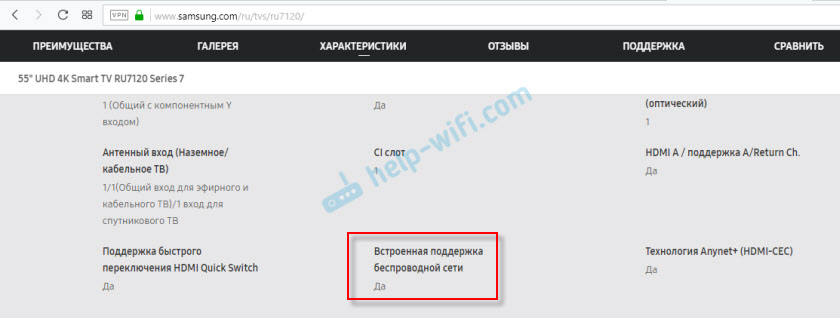
- 2763
- 750
- Jerónimo Araña
Cómo conectar Samsung TV a Wi-Fi?
Después de comprar un televisor Samsung "inteligente", es lo primero que debe conectarse a Internet. En este artículo mostraré cómo conectar el Samsung Smart TV TV a la red Wi-Fi. De lo contrario, las funciones inteligentes no estarán disponibles. El menú en sí se abrirá y funcionará, pero no podremos ver videos, cargar sitios, instalar aplicaciones, etc. D. Todos los televisores Samsung modernos están conectados a Internet tanto utilizando un cable de red como a través de Wi-Fi (a través de un enrutador).
Si tiene un televisor con TV inteligente, definitivamente tiene la oportunidad de conectarse a Internet usando un cable de red. En el televisor hay entrada LAN. Cómo hacer una conexión de este tipo que escribí en el artículo que conecta el Samsung Smart TV TV a Internet a través de Network Cable. Y si tiene la oportunidad de conectar Internet a través del cable, y no por Wi-Fi, entonces es mejor usar un cable. El cable será el más rápido y estable. Para la televisión, esto es muy importante. Si el enrutador está instalado lejos del televisor y no hay forma de estirar el cable, entonces conectaremos el televisor Samsung a Internet a través de Wi-Fi. La velocidad de la conexión inalámbrica para la mayoría de las tareas es suficiente. Por supuesto, mucho depende de la velocidad de conexión con Internet (tarifa) y enrutador. Si el televisor admite Wi-Fi 5 GHz (estándar 802.11c), y su enrutador es de dos bandas (distribuye Wi-Fi a una frecuencia de 5 GHz), es mejor conectarse a esta red.
Si está seguro de que Samsung tiene un Wi-Fi incorporado en su televisor, puede proceder a la configuración. Si no estoy seguro, es mejor verificar de inmediato. Puede ver las características del televisor en el sitio web oficial del fabricante. Allí, esta función se designa como "construido en soporte de la red inalámbrica".
Es una pena que el sitio no indique los estándares de Wi-Fi que admiten el televisor. Sería posible ver de inmediato si hay un soporte del rango de 5 GHz (estándar 802.11ac).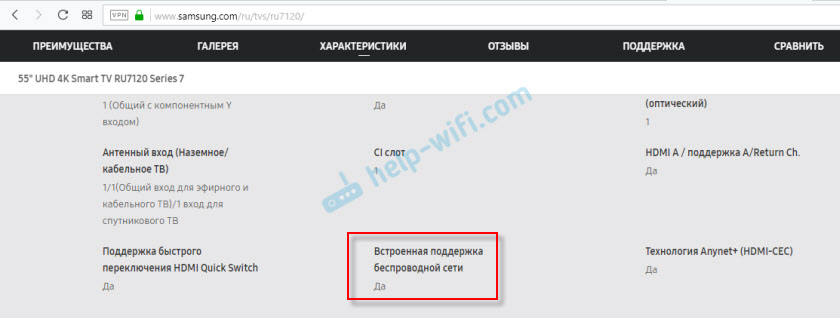 Simplemente hay modelos de televisores con TV inteligente (principalmente modelos antiguos), en los que no hay un módulo Wi-Fi incorporado. Y puede conectarlos a Wi-Fi solo a través del Samsung USB-USB-Adapter, o por cable. Pero, dado que este adaptador ahora es casi poco realista ahora, puede usar un enrutador o repitino como adaptador (receptor). Hablé sobre esto en este artículo: Cómo conectar un televisor sin Wi-Fi a Internet a través de Wi-Fi. Casi todos los modernos Samsung TV con Smart TV Wi-Fi tienen un incorporado.
Simplemente hay modelos de televisores con TV inteligente (principalmente modelos antiguos), en los que no hay un módulo Wi-Fi incorporado. Y puede conectarlos a Wi-Fi solo a través del Samsung USB-USB-Adapter, o por cable. Pero, dado que este adaptador ahora es casi poco realista ahora, puede usar un enrutador o repitino como adaptador (receptor). Hablé sobre esto en este artículo: Cómo conectar un televisor sin Wi-Fi a Internet a través de Wi-Fi. Casi todos los modernos Samsung TV con Smart TV Wi-Fi tienen un incorporado.
Conecte Samsung Smart TV al enrutador Wi-Fi
Considere el proceso de conexión en el televisor que funciona en el nuevo sistema Smart TV Tizen OS Tizen. Necesitas abrir el menú de TV inteligente. Para hacer esto, haga clic en el botón con el icono de la casa en el control remoto. Quizás tengas un control remoto diferente. No importa.

Traemos el cursor al elemento "Configuración", vamos a la "Red" en la parte superior y seleccionamos "Configuración de red".
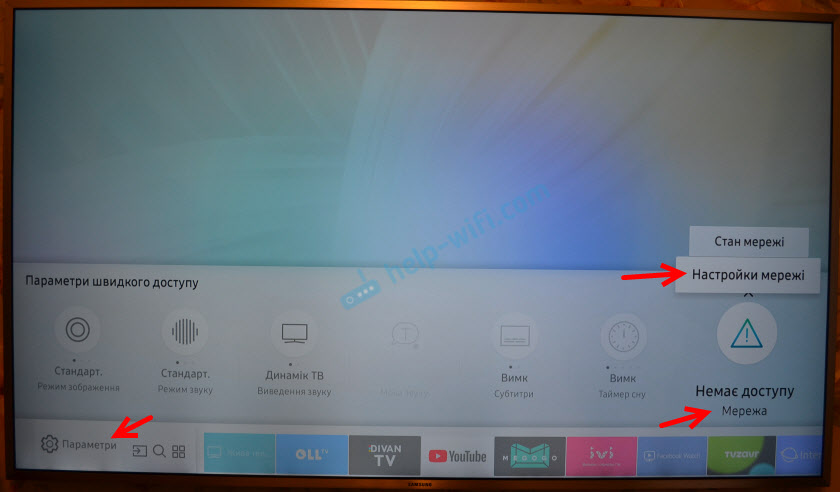
O abra los "parámetros" y vaya a la sección "General" - "Red" - "Abra la configuración de la red".
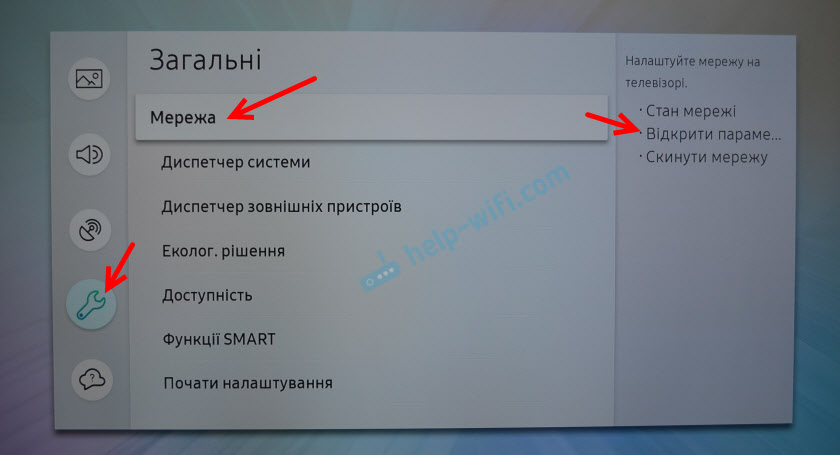
A continuación, debe elegir el tipo de red. Como queremos conectar el TV Samsung al enrutador Wi-Fi, elegimos "Wireless".
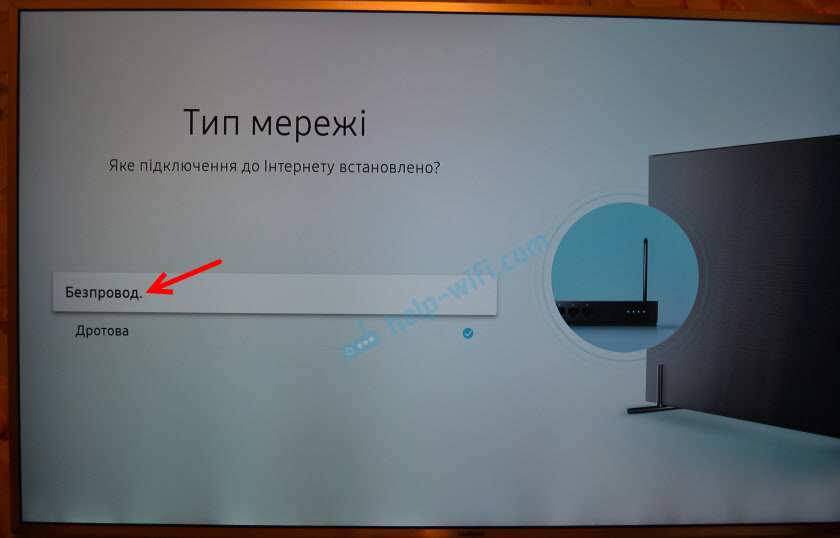
Después de la búsqueda, el televisor emitirá una lista de redes Wi-Fi disponibles para conectar. Elegir nuestra red inalámbrica. En la captura de pantalla a continuación, mi red se llama "iPhone" (distribuye Internet desde el teléfono).
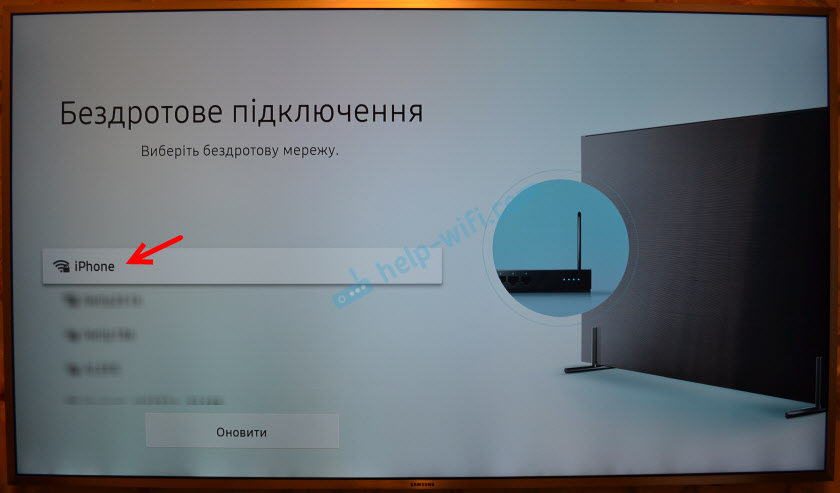
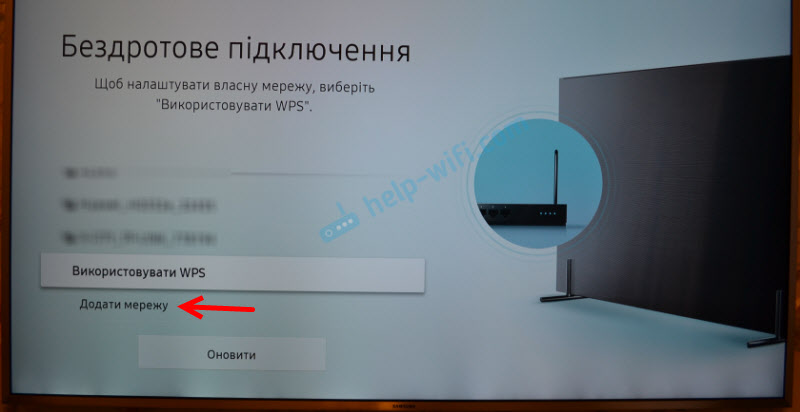
Ingrese la red (SSID) y la contraseña.
Ingrese la contraseña desde la red Wi-Fi y haga clic en el botón "Ready". Si desea ver la contraseña que ingresa, coloque una casilla de verificación cerca del punto de "presión".
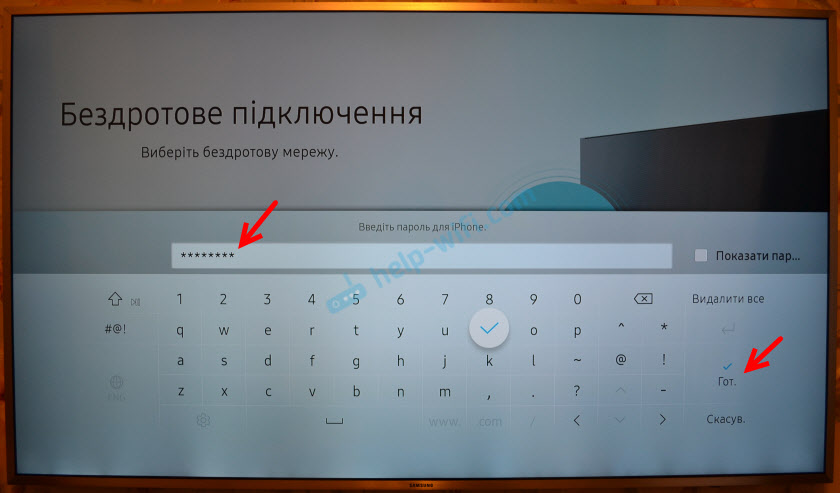
Si la conexión fue exitosa, entonces debería haber un mensaje de que el televisor está conectado a Internet.
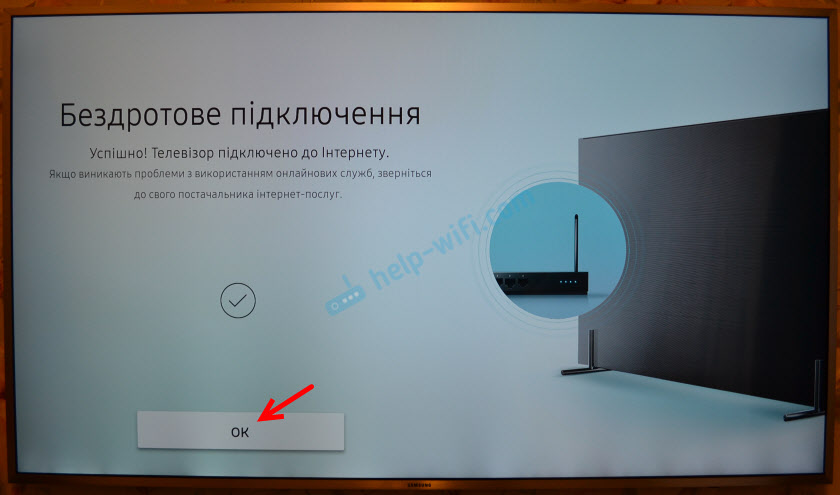
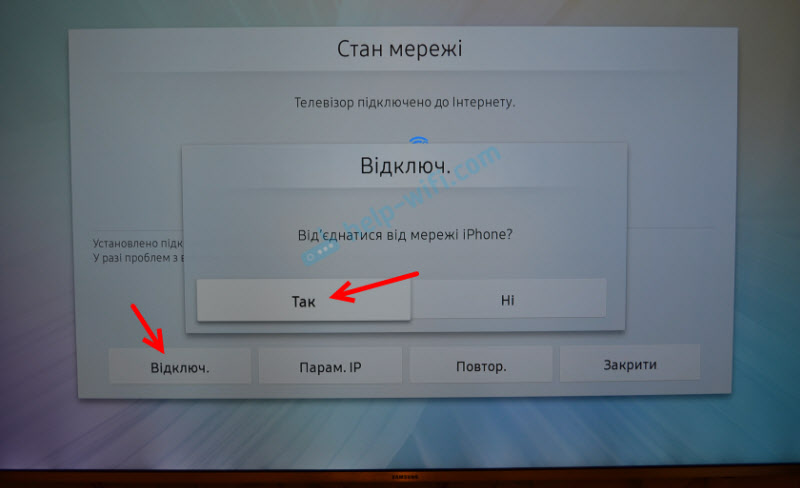
Ahora puede volver al menú de TV inteligente y usar la conexión a Internet en diferentes aplicaciones. Por ejemplo, ver sitios a través de un navegador. En Samsung TV, se llama "Internet". O ver YouTube en la televisión a través de una aplicación separada.
También puede configurar la reproducción de películas de una computadora, computadora portátil o dispositivos móviles en DLNA. Lo principal es que el televisor y otro dispositivo están conectados a una red. Dejo un enlace a las instrucciones para configurar el servidor DLNA en Windows 10. También puede mostrar fotos y videos en un televisor con iPhone o iPad. Con dispositivos Android, también puede configurar la transmisión del contenido de los medios de DLAN.
La conexión de Samsung TV con el antiguo sistema de televisión inteligente es aproximadamente la misma. En la configuración, debe ir a la sección "Red" e iniciar la configuración de la red. Elija un tipo de red inalámbrico. Luego seleccione su red de la lista de redes disponibles e ingrese una contraseña.
Si no hay una red inalámbrica en la configuración del televisor, lo más probable es que no haya Wi-Fi incorporado en su televisor. O necesitas un adaptador USB de marca. Pero en este caso, es más fácil hacer una conexión de cable.
Posibles problemas para conectar el Samsung TV a Wi-Fi
Creo que no será superfluo considerar los problemas y soluciones más populares que pueden surgir en el proceso de conectar Internet en Internet a través de la red inalámbrica.
- No hay configuraciones de red inalámbrica en el televisor. Ya escribí sobre esto arriba en el artículo. Lo más probable es que su modelo de TV Samsung no tenga un módulo Wi-Fi incorporado. Quizás su modelo admite conectar un receptor externo. Se parece a algo así:
 Pero esta información es mejor aclarar en el apoyo de Samsung.
Pero esta información es mejor aclarar en el apoyo de Samsung. - TV no ve una red Wi-Fi. Este problema es raro. Quizás en el lugar donde se instala el televisor, no hay redes inalámbricas de red. Esto debe verificarse desde otro dispositivo. También es necesario recordar que no todos los televisores pueden conectarse a redes Wi-Fi a una frecuencia de 5 GHz. Por cierto, si su televisor no ve una red Wi-Fi solo a una frecuencia de 5 GHz, intente aplicar soluciones de este artículo: ¿Por qué Smart TV no ve Wi-Fi en el rango de 5 GHz?.
- Aparece un error al conectarse a una red inalámbrica. Primero, reinicie el enrutador (apagándolo por un minuto) e intente instalar la conexión nuevamente. Asegúrese de ingresar correctamente la contraseña a la red Wi-Fi. Si olvidó la contraseña, intente recordarla de acuerdo con estas instrucciones. Para que el TV Samsung pueda conectarse a Wi-Fi-la contraseña debe ser al menos 8 señales.
Intente conectar la televisión a otra red. Para que podamos averiguar cuál es el problema. En el televisor en sí, o del lado del enrutador. - El televisor está conectado a Wi-Fi, pero Internet no funciona. Puede haber muchas razones. Recomiendo primero verificar si Internet funciona en otros dispositivos que están conectados a la misma red. Si no funciona, busque un mal funcionamiento del lado del enrutador o el proveedor de Internet. Si funciona en otros dispositivos: pruebe en el Samsung TV, en las propiedades de la red WI -FI, prescribe DNS estático.
En la configuración, abrimos el elemento "red" y seleccionamos "parámetros de IP". A continuación, "Configurar DNS" - "Ingrese manualmente" e introduce 8.8.8.8.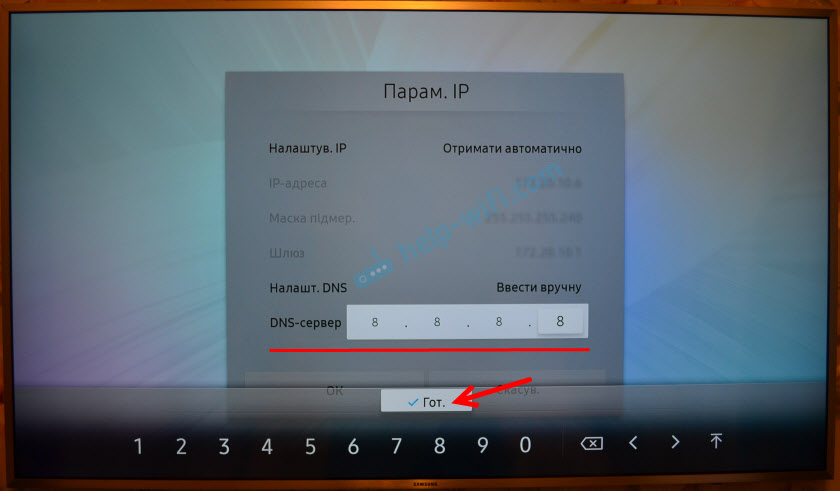 Haga clic en "Listo"
Haga clic en "Listo" - Con cualquier problema de conexión, puede intentar restablecer la red. Esto restaurará la configuración de fábrica de la red.
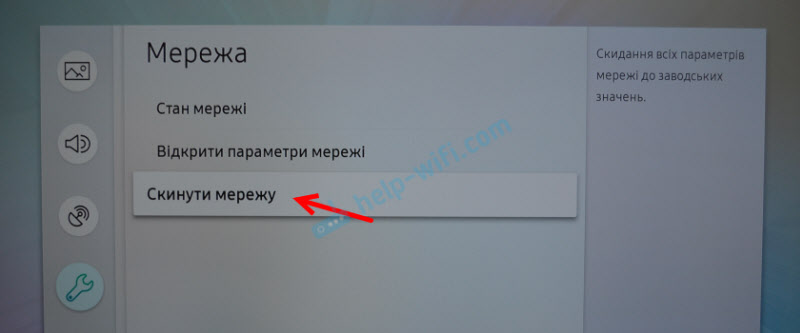 Después de elegir este artículo, debe confirmar el reinicio. No pasará nada terrible. TV se apagará de Wi-Fi. Debe volver a ingresar una contraseña al conectarse.
Después de elegir este artículo, debe confirmar el reinicio. No pasará nada terrible. TV se apagará de Wi-Fi. Debe volver a ingresar una contraseña al conectarse.
Estaré encantado de responder a sus preguntas en los comentarios. Si le quedan alguna pregunta, escriba. No olvide compartir información sobre el tema del artículo. Quizás me perdí algo, o me equivocé en alguna parte. Siempre listo para arreglar o complementar el artículo.
- « La distribución de Internet de Internet a través de USB Wifi Zyxel NWD2105 no se enciende
- Cómo elegir y reemplazar el módulo Wi-Fi en la computadora portátil Dell Inspirion 5748 (en dos bandas 2.4 GHz y 5 GHz)? »

